[Guida] Come Disconnettersi da iCloud senza Password
Probabilmente ti starai chiedendo perché mai qualcuno vorrebbe uscire da iCloud senza password. Esempi banali: come quando regali il tuo dispositivo ad un familiare oppure lo rivendi ed hai dimenticato la password, siccome non la usavi da tempo. Al contrario, potresti aver ricevuto un iPhone usato da qualcuno a buon mercato e durante il tentativo di accedervi, richiede un ID Apple e un passcode. Queste situazioni richiedono fortemente di uscire da iCloud senza password, in modo da poter accedere al dispositivo. Siamo qui per fornirti supporto per gli scenari sopra menzionati.
In questo articolo, spieghiamo come uscire da iCloud senza password in vari modi.
- La Funzione del Passcode iCloud?
- Come Uscire da iCloud senza Password
- Il Miglior Strumento per Sbloccare l'Account iCloud o l'ID Apple senza Password su iPhone/iPad
- Suggerimento Bonus: un Modo Semplice per Estrarre i Dati dal Backup Salvato su iCloud
La Funzione del Passcode iCloud?
Prima di capire come disconnetterci da iCloud senza password, scopriamo cosa ci permette di fare il passcode iCloud e la sua funzione.
1. Il passcode, assieme al tuo ID Apple, è responsabile della salvaguardia delle informazioni del tuo dispositivo iOS che hai memorizzato su iCloud.
2. Puoi eliminare dati da remoto dal tuo iPhone/iPad/iPod tramite la funzione "Trova il mio iPhone" utilizzando il passcode di iCloud.
3. Inoltre, con un passcode iCloud, puoi localizzare il tuo dispositivo o addirittura bloccarlo nel caso in cui lo avessi dimenticato/smarrito da qualche parte. Si consiglia sempre di cambiare frequentemente i codici di accesso iCloud per proteggere le proprie informazioni.
Come Uscire da iCloud senza Password
In una situazione cruciale come questa, in cui hai smarrito o dimenticato la password per iCloud e desideri disconnettere il tuo account iCloud da un dispositivo, puoi seguire la seguente procedura. La rimozione dell'account iCloud disconnette il dispositivo iPhone/iOS e permette l'utilizzo di un nuovo account iCloud.
Ecco come disconnettersi da iCloud senza alcun passcode/password:
1. sull’iPhone, vai su "Impostazioni" e fai clic su "iCloud". Ora ti verrà chiesto di inserire una password. Digita una combinazione numerica casuale e premi "Fatto".
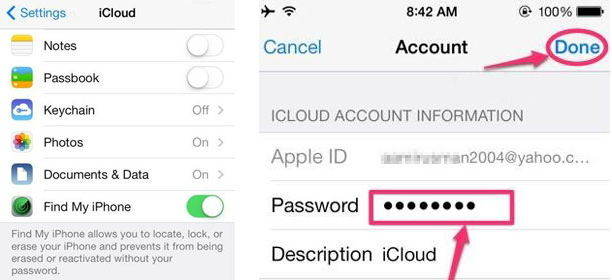
2. iCloud dirà che hai inserito una password e nome utente errati. Ora tocca il pulsante "OK" e subito dopo "Annulla" per aprire la pagina iCloud. Premi di nuovo sul tuo account e poi cancella la "Descrizione", poi pigia "Fine" nell'angolo in alto a destra dello schermo del tuo iPhone.
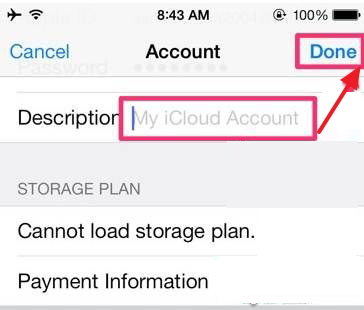
3. Passerai alla pagina delle impostazioni dell'account iCloud senza alcuna password. Tuttavia, noterai che la funzione "Trova il mio iPhone" verrà disattivata automaticamente dopo questi passaggi. Scorri e fai clic sul pulsante "Elimina" e conferma la selezione facendo nuovamente clic sul pulsante "Elimina". Questo eliminerà il tuo account iCloud dal tuo iPhone senza la necessità di alcuna password.
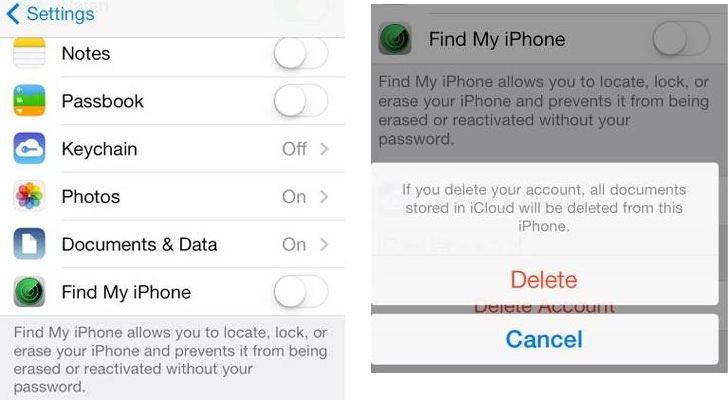
Il Miglior Strumento per Sbloccare l'Account iCloud o l'ID Apple senza Password su iPhone/iPad
Se la soluzione sopra non funziona, ti consigliamo di utilizzare uno strumento apposito di rimozione iCloud/ID Apple, per bypassare il tuo account iCloud o l'ID Apple sul tuo iPhone/iPad ti consigliamo: Tenorshare 4uKey. Può aiutarti a risolvere quando hai dimenticato il tuo account iCloud, la password o qualcuno ha riscontrato il problema dell’ID Apple bloccato o disabilitato: "Come sblocco il mio ID Apple? Dice che l’ID Apple è disabilitato”. Di seguito sono riportati i passaggi su come bypassare il tuo account iCloud o ID Apple, seguili attentamente:
Passo 1 Scarica 4uKey sul tuo PC Windows o Mac, poi collega il tuo iPhone. Scegli la funzione "Sblocca ID Apple", 4uKey rileverà il tuo iPhone.

Passo 2 Dopo che Tenorshare 4uKey ha rilevato il tuo iPhone, vedrai la seguente interfaccia, fai clic sul pulsante "Avvia" per continuare.

Passo 3 Se "Trova il mio iPhone" è attivo e l’iPhone è dotato di iOS 11.4, devi prima ripristinare il dispositivo. Guida passo-passo: vai su "Impostazioni > Generali > Ripristina tutte le impostazioni". Se hai seguito i passaggi, il processo di rimozione dell'ID Apple inizierà immediatamente. Ora attendi solo un minuto.

Passo 4 Se il tuo ID Apple o account iCloud è stato rimosso con successo, 4uKey ti darà la conferma con un messaggio del tipo: "Rimosso l'ID Apple con successo" a schermo.

Suggerimento Bonus: un Modo Semplice per Estrarre i Dati dal Backup Salvato su iCloud
Ecco un suggerimento extra per te. E’ sempre consigliabile avere uno strumento affidabile per l'estrazione dei backup salvati su iCloud. Tenorshare UltData è tra gli strumenti di recupero dati iOS più ricercati, che puoi utilizzare per visualizzare in anteprima i dati persi, prima di recuperarli. Inoltre, ti permette di recuperare i dati in modo selettivo o completo dai file di backup iCloud iTunes o dal dispositivo iOS stesso. Più di 20 tipi di file sono supportati per il recupero da questo eminente software senza alcuna perdita di dati.
Ecco il processo di estrazione dei dati dal backup di iCloud utilizzando Tenorshare UltData:
Passo 1 Scarica, installa ed esegui Tenorshare UltData sul tuo PC. Fai clic su "Ripristina da file di backup iCloud" dall'interfaccia del programma. Accedi all'account iCloud.

Passo 2 Seleziona il file di backup iCloud desiderato dall'elenco a schermo e pigia "Avanti". Puoi scegliere i tipi di file in modo selettivo o selezionarli tutti e premere "Avanti" per avviare il download da iCloud.


Passp 3 Ora, i dati verranno scaricati e successivamente scansionati da UltData. L'anteprima dei file scaricati sarà visibile a schermo. Puoi selezionare il tipo di file da sinistra e ottenere l'elenco al centro della pagina per l'anteprima.

Passo 4 Seleziona i file interessati e premi "Ripristina". Pigiando "Impostazioni di output" potrai scegliere i formati del file di output, impostare una cartella di destinazione e salvare pigiando "Salva". Clicca "Ripristina su dispositivo" o "Ripristina su computer" in base alle esigenze.

Conclusioni
Molte volte le persone si sono chieste come disconnettersi da iCloud senza una password e non ottenere i risultati desiderati. Pertanto, abbiamo preso l'iniziativa di dotare quelle persone di una conoscenza completa al riguardo. Inoltre, abbiamo dato un bonus extra anche agli utenti. Ci auguriamo che i nostri sforzi ti siano piaciuti e che tu abbia raggiunto il tuo scopo.
Esprimi la tua opinione
Esprimi la tua opinione
Crea il tuo commento per Tenorshare articoli
- Tenorshare 4uKey supporta come rimuovere la password per il tempo di utilizzo schermo iPhone o iPad senza perdita di dati.
- Novità Tenorshare: iAnyGo - Cambia la posizione GPS su iPhone/iPad/Android con un solo clic.
- Tenorshare 4MeKey: Rimuovere il blocco di attivazione di iCloud senza password/Apple ID.[Supporto iOS 16.7].

Tenorshare UltData
Miglior Software di Recupero Dati per iPhone
Massima Percentuale di Recupero Dati







